如何使用新文档扫描仪通过iPhone进行扫描 |
您所在的位置:网站首页 › iphon扫描文件 › 如何使用新文档扫描仪通过iPhone进行扫描 |
如何使用新文档扫描仪通过iPhone进行扫描
|
如何使用iPhone扫描文档和照片(iOS 12/13/14)
新闻:iOS 11/12/13/14更新后,每个iPhone或iPad用户都可以使用Notes应用程序中的内置文档扫描仪来扫描收据,条形码,照片,文档和其他文书工作。 如果要保留重要文件,收据,照片和其他文件的副本,该怎么办? 多数人过去会拍照并保存到相关相册中。 但这对于需要备份大量文档和照片的人来说是繁琐的工作。 有些人更喜欢使用文档扫描仪应用程序来通过iPhone进行扫描。 但是,如果您厌倦了安装外部应用程序并且对那些文档扫描仪不满意,则可以尝试直接使用iPhone Notes应用程序进行扫描。 除了扫描iPhone文档外,Notes中隐藏的文档扫描仪还允许用户自由编辑和共享扫描的文档。 因此,无需安装第三方文档扫描仪应用程序,只需使用Notes应用程序即可通过iPhone扫描文档。 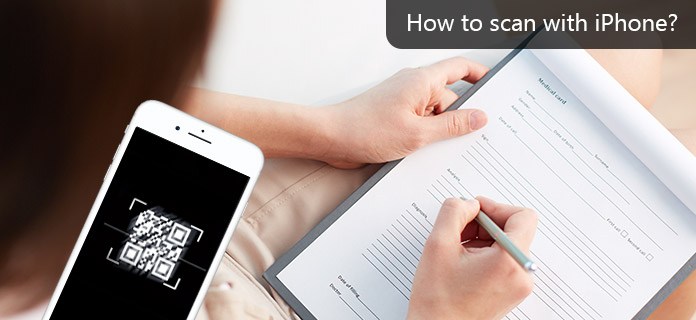 第1部分:使用iPhone进行扫描的可行性
第2部分:如何使用iPhone Notes扫描文档
第3部分:如何使用iPhone Notes扫描照片
第1部分:使用iPhone进行扫描的可行性
第1部分:使用iPhone进行扫描的可行性
第2部分:如何使用iPhone Notes扫描文档
第3部分:如何使用iPhone Notes扫描照片
第1部分:使用iPhone进行扫描的可行性
Notes应用程序是iPhone上的内置应用程序。 因此,许多人只是忽略了它,而选择了其他替代方法。 但是它可以完成很多工作,包括使用iPhone扫描各种文档。 Notes会检测文档的边缘,然后扫描iPhone文档,使其与原始文书一样平整。 此外,iOS 11/12/13/14将多个页面更新为单个文档后,您可以使用iPhone进行扫描。 更具体地说,如果需要扫描十页的文档,则可以扫描每一页,然后将其保存为一个文档。 这意味着您可以使用iPhone Notes应用程序以智能方式将文书扫描成数字文件。 此外,Notes应用程序允许用户通过多种选择来管理扫描的iPhone文档。 例如,您可以将扫描的文件另存为PDF,与他人共享或使用标记功能以免费方式对其进行注释。 简而言之,您可以使用iPhone iOS 11/12/13/14进行扫描,以将文书工作免费转换为PDF。 从最新版本开始,您可以找到有关Notes应用程序的更多新功能。 iOS 13/14更新. 第2部分:如何使用iPhone Notes扫描文档iPhone Notes应用程序可以用作多功能文档扫描仪,以扫描,标记,转换和共享所有文档。 扫描文档是Apple论坛中的热门话题。 在这一部分中,您将逐步学习如何使用iPhone扫描文档。 第1节:使用iPhone Notes扫描文档步骤 1 在Notes应用程序中激活“扫描文档” 在iPhone上启动Notes应用程序。 照常在iPhone中创建新笔记。 单击“更多”图标,然后选择“扫描文档”,它看起来像底部的加号。 现在,您的内置摄像头将自动开始工作。 如果相机无法正常工作,则可以点击“快门”按钮或音量按钮以手动开始扫描。 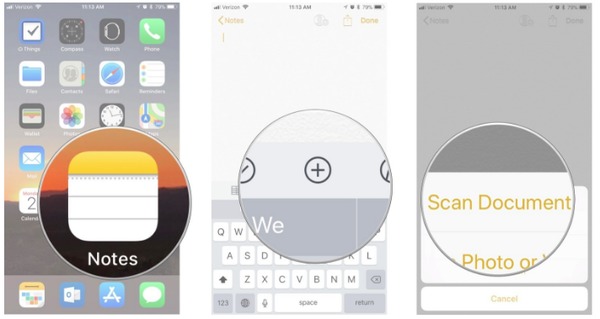
步骤 2 使用iPhone扫描文档 按顺序放置要扫描的文档。 您可以选择“拖动以调整附近的角落”,这可以帮助您调整扫描文件的边缘。 对于需要使用iPhone扫描多个文档的人,只需单击“保持扫描”并再次对准相机以继续使用iPhone相机进行扫描。 最后,点击右下角的“保存”按钮将扫描的页面保存到iPhone。 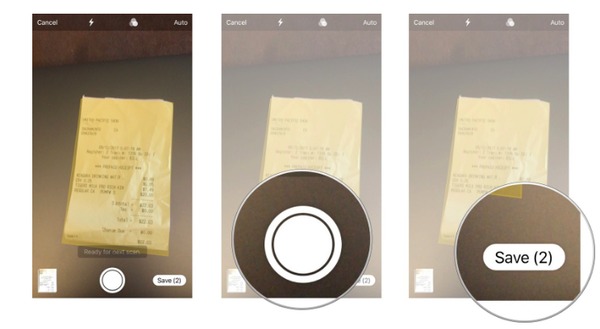 第2节:标记/转换/共享扫描的文档
第2节:标记/转换/共享扫描的文档
标记扫描的文档 要使用iPhone标记扫描的文档,您可以点击右上角的“共享”按钮,然后选择“标记”图标来自定义扫描的文档。 按“完成”保存所有更改。 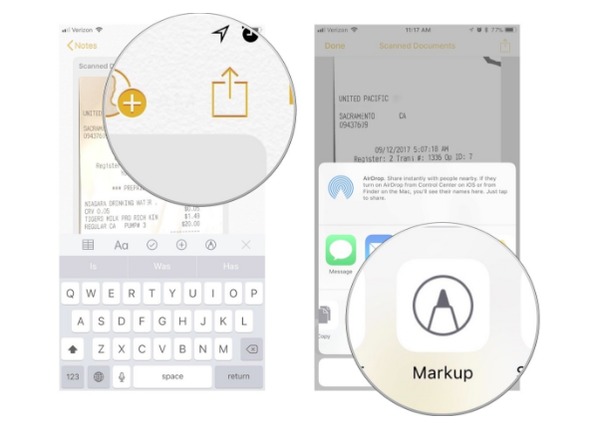
将扫描的文档转换为PDF 点击“共享”以选择“创建PDF”按钮。 按左下角的“共享”,然后选择要共享的任何应用程序。 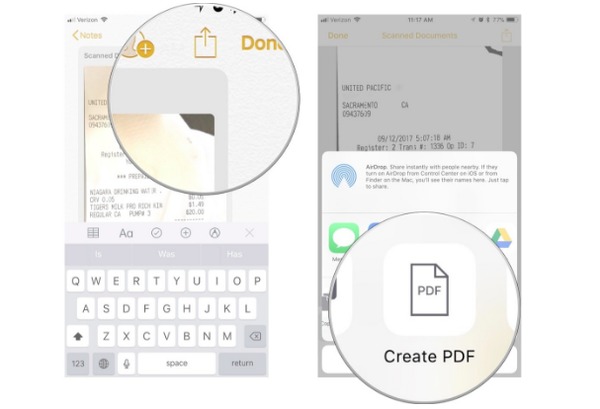
使用iPhone将扫描的文档共享到其他应用 使用iPhone完成文档扫描后,点击右上角的“共享”按钮。 选择要共享扫描的iPhone文档的应用程序,然后完成整个过程。 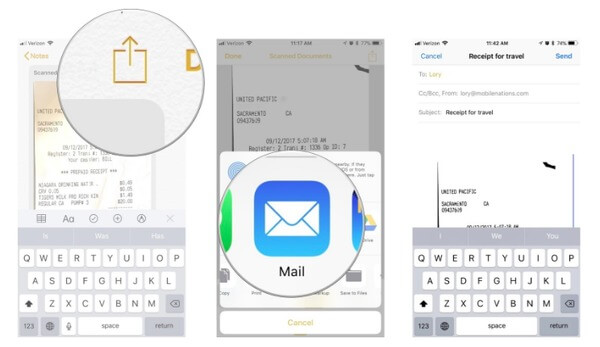 第3部分:如何使用iPhone Notes扫描照片
第3部分:如何使用iPhone Notes扫描照片
您也可以使用Notes应用程序通过iPhone扫描照片。 无论您是从照片库上传图像还是拍摄新照片,都可以使用iPhone相机扫描照片而不会出现问题。 第1节:使用iPhone Notes扫描照片步骤 1 将照片从照片库上传到Notes应用 在iPhone上打开Notes应用。 创建一个新的笔记。 单击看起来像加号图标的“更多”按钮。 点击“照片库”以扫描现有照片。 选择所有照片,然后单击“完成”以将照片库添加到iPhone的Notes中。 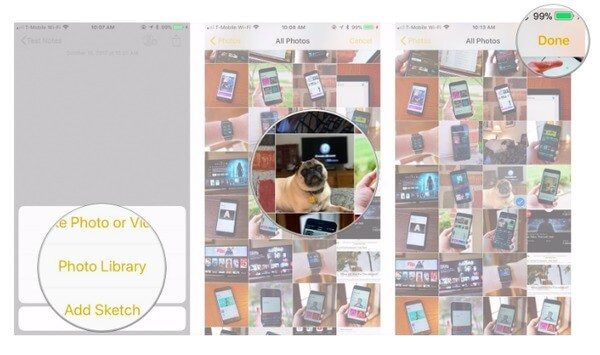
步骤 2 使用iPhone扫描并拍摄新照片 选择“便笺”和“更多”后,按“拍摄照片或视频”以捕获要扫描的照片。 点击“捕捉”按钮拍摄照片。 选择“重新拍摄”以拍摄更多照片。 如果您对所拍摄的照片感到满意,请选择右下角的“使用照片”。 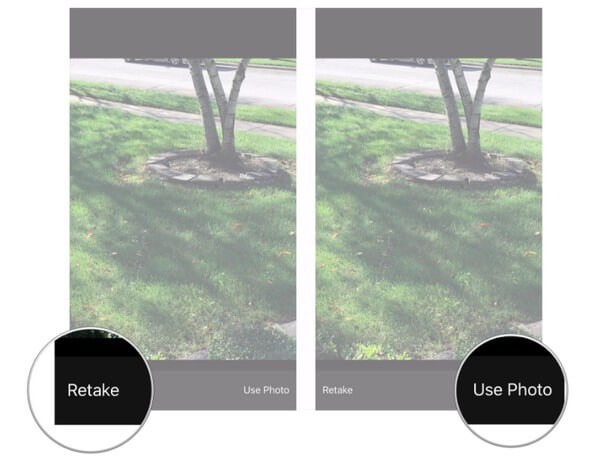 第2节:在Notes中删除扫描的照片
第2节:在Notes中删除扫描的照片
如果插入错误的照片,还可以删除Notes应用程序中的文件。 启动Notes应用程序,打开扫描的iPhone便笺,其中包含您要删除的照片。 长按该照片,然后选择“删除”按钮。 您的原始照片不会从您的图片库中删除。 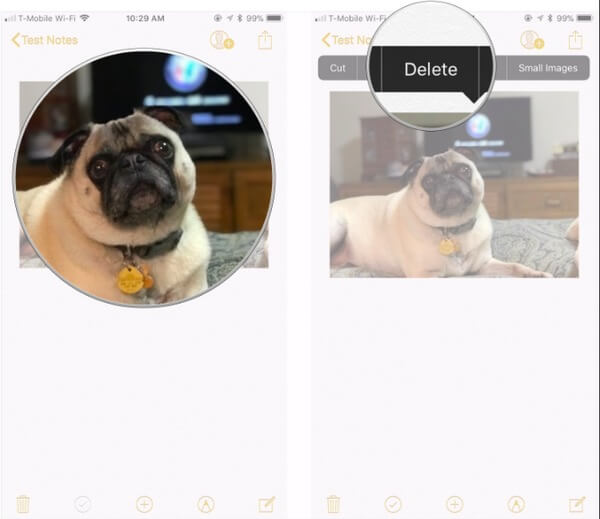
使用 iPhone Notes 扫描文档和照片后,您可以通过创建新文件夹来组织所有笔记。 支持所有 iPhone 型号,包括 iPhone 15/14/13/12/11/XS/XR/X/8/7/SE/6/5/4 等。 唯一的前提是你需要升级到iOS 12/13/14。 此外,您也可以尝试上述方法,使用 iPhone Notes 扫描条形码、收据、二维码等。 如果您对使用 iPhone Notes 扫描仍有任何困难,请随时在下面留言。 你怎么看这个帖子? 1 2 3 4 5业内优秀的 评级:4.8 / 5(基于100投票) 
六月26,2018 15:15 /更新: 路易莎·怀特 至 修复 iOS 问题 更多阅读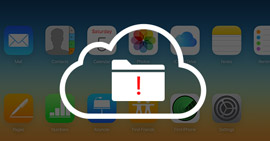 iCloud备份无法正常工作,如何解决? iCloud备份无法正常工作,如何解决?
iCloud备份无法正常工作? 上次备份无法完成? 本文提供了一些有用的解决方案来帮助您。 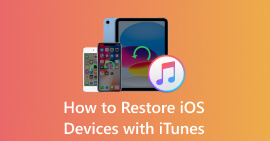 如何从iTunes或没有iTunes还原iPhone 如何从iTunes或没有iTunes还原iPhone
想要从iTunes恢复iPhone? 您可以在这篇文章中了解如何从iTunes备份中还原。 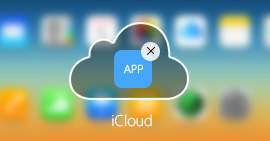 如何从iCloud中删除应用程序 如何从iCloud中删除应用程序
如何从iCloud删除应用程序? 在本文中,我们将向您展示从iCloud删除应用程序和备份iOS数据的简单方法。 |
【本文地址】